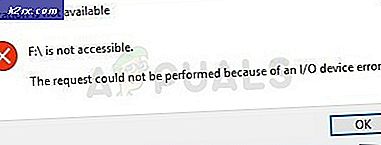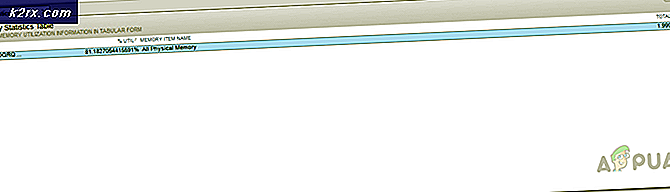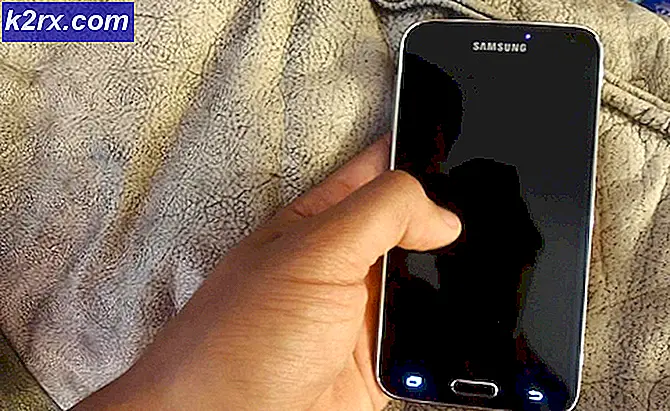So richten Sie Ihre Amazon Fire TV-Box ein
Mit seinem Amazon Prime TV-Streaming-Dienst und der Amazon Fire TV-Box und dem USB-Stick geht Amazon wirklich in die Welt der Multimedia und Streaming. Die neue 4K Ultra HD-kompatible Fire TV-Box ermöglicht Benutzern den Zugriff auf alle Amazon Video-Inhalte sowie regionale TV-Dienste, On-Demand-Streaming, 24-Stunden-Nachrichten, Spiele und sogar den Zugriff auf eine Vielzahl von Apps.
Die Box ist als Konkurrent zur beliebten Apple TV-Box konzipiert und bietet mehr Komfort für diejenigen, die Filme und alles andere aus ihrem Online-Shop direkt von ihrem Fernseher kaufen möchten. Wenn Sie gerade ein neues Amazon Fire TV für sich selbst oder einen geliebten Menschen gekauft haben, ist es mit dieser einfachen Anleitung einfach, es für die Arbeit an Ihrem HD- oder 4K-Fernseher einzurichten.
Einrichten der Hardware
Der erste Schritt, um das Amazon Fire TV-Erlebnis zu erhalten, besteht darin, sicherzustellen, dass Sie die Hardware verstehen und wie Sie sie einrichten.
Schritt eins: HDMI
Der erste Schritt besteht darin, das HDMI-Kabel einzustecken und einen Port in die Amazon Fire TV-Box und den anderen in die Rückseite des Fernsehers zu stecken. Moderne HD-Fernseher verfügen über mehr als einen HDMI-Steckplatz. Wenn Sie keinen der HDMI-Anschlüsse verwenden, verwenden Sie den mit "1" beschrifteten Anschluss. Dies erleichtert das Auffinden, wenn Sie die Eingabeeinstellungen an Ihrem Fernsehgerät ändern.
Schritt zwei: Macht
Jetzt müssen Sie sicherstellen, dass Ihr Fire TV-Gerät mit Strom versorgt wird. Ein Ende des mit der Fire TV-Box gelieferten Netzkabels muss an der Rückseite des Geräts und das andere Ende an eine Steckdose angeschlossen werden. Wenn Sie sich für den kleineren Fire TV-Stick entscheiden, können Sie einen USB-Anschluss verwenden, um das Gerät mit Strom zu versorgen.
Schritt drei: Kanal
Jetzt müssen Sie Ihren Fernseher einschalten und den richtigen Eingangskanal finden. Wenn Sie das Kabel in den ersten HDMI-Steckplatz eingesteckt haben, können Sie es in den Eingangseinstellungen unter "HDMI 1" finden.
Schritt vier: Boot
Jetzt schalten Sie einfach die Stromversorgung der Box ein und es sollte ein Licht erscheinen. Dies bedeutet, dass das Fire TV-Gerät eingeschaltet ist, und Sie sollten das Amazon-Logo auf Ihrem Bildschirm sehen, vorausgesetzt, Sie haben es auf den richtigen Kanal eingestellt.
Schritt fünf: Remote
Legen Sie zum Schluss 2 AAA-Batterien in die Rückseite Ihrer Fernbedienung ein. Mit dieser Fernbedienung können Sie nicht nur das Fire TV mit Tasten steuern, sondern es verfügt auch über eine Sprachsteuerungsfunktion, mit der Sie leichter durch Ihre Medien navigieren können.7
Vorbereiten der WLAN-Verbindung
Sobald Sie die Hardware vorbereitet haben, müssen Sie Ihre Internetverbindung einrichten. So können Sie sich mit all Ihren Multimedia-Konten verbinden, online einkaufen, Filme streamen und vieles mehr.
Schritt eins: Einstellungen
Suchen Sie das Einstellungsmenü auf Ihrem Amazon Fire TV, wählen Sie dann System und dann Netzwerk. Sobald Sie zur Netzwerkseite weitergeleitet wurden, sucht das Gerät automatisch nach WLAN-Verbindungen in der Nähe, aus denen Sie auswählen können.
Schritt zwei: Wählen Sie
Jetzt müssen Sie Ihr bevorzugtes Netzwerk auswählen. Wenn Sie das Netzwerk, mit dem Sie eine Verbindung herstellen möchten, nicht finden, versuchen Sie, die Schaltfläche "Rescan" oder die Schaltfläche "Anderes Netzwerk verbinden" zu verwenden, um nach anderen Netzwerken zu suchen, die möglicherweise ausgeblendet sind.
Schritt drei: Passwort
Wenn Ihre Verbindung passwortgeschützt ist, werden Sie aufgefordert, sie einzugeben. Wenn Sie Ihr Passwort nicht kennen, versuchen Sie, auf der Rückseite Ihres Routers zu suchen, da viele alle notwendigen Informationen auf einem Etikett enthalten.
Schritt vier: Bestätigen
Bestätigen Sie alle Ihre Angaben und wenn alles korrekt ist, sollten Sie eine Bestätigungsmeldung auf Ihrem Bildschirm sehen, die zeigt, dass Sie mit dem Netzwerk verbunden sind.
Vorbereiten der Ethernet-Verbindung
Wenn Sie planen, eine Ethernet-Verbindung zu verwenden, die für Menschen mit schlechtem Empfang in manchen Bereichen ihres Hauses zuverlässiger sein kann, ist es genauso einfach einzurichten.
Schritt eins: Verbinden
Zuallererst müssen Sie ein Ende eines Ethernet-Kabels an der Rückseite Ihres Fire TV anschließen und dann das andere Ende mit Ihrem Router verbinden.
Schritt zwei: Einstellungen
Öffnen Sie nun das Einstellungsmenü und gehen Sie zu System und Netzwerk. Wählen Sie "Wired".
Schritt drei: Bestätigung
Sobald Sie die Option Wired gewählt haben, erkennt Ihr Fire TV automatisch Ihre Verbindung. Sie müssen keine weiteren Informationen für diese Verbindung eingeben, da alle Informationen direkt von Ihrem Router auf Ihr Gerät übertragen werden.